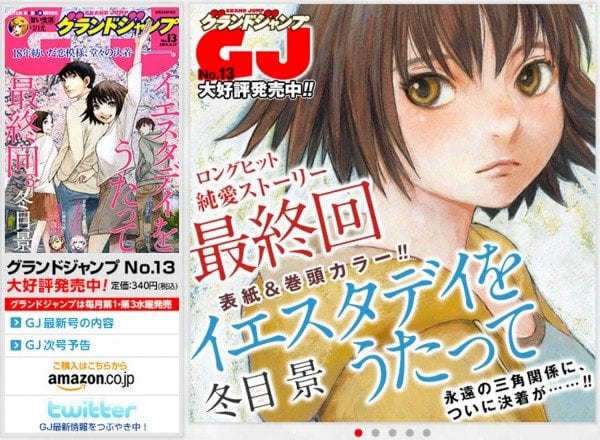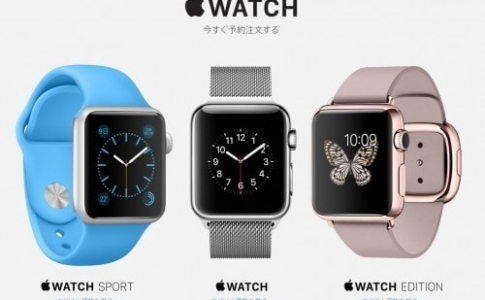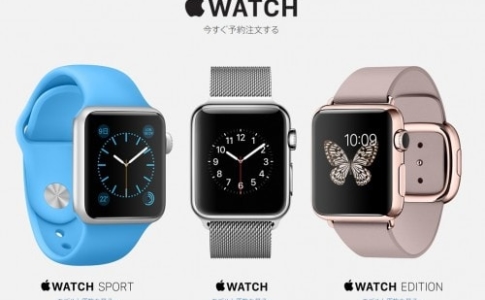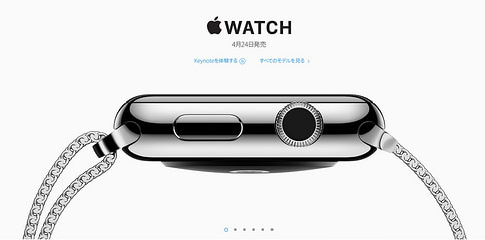Apple Watchの目玉機能であり、実際使っていて一番ありがたみを感じるのは「通知機能」。
Apple Watchにおける通知機能というのは、iPhoneが受けた通知(=通知センターに表示されたもの)をApple Watchにも通知してくれるというものになる。「通知」は基本的にApple Watchが振動して伝えてくれるわけだが、この振動(バイブレーター)がちょっと上品すぎると感じるようになった。
というわけで、「はっきりした振動」に設定を変えておくのがお勧めと感じたので、その方法などを紹介してみる。
本ページはアフィリエイトプログラムによる収益を得ています。
目次
Apple Watchの振動は絶妙な上品さがあるが、気づかないことが多々ある
バイブレーターはスマートフォンに限らず、いわゆるガラケーの時代から存在していて、知らない人はほとんどいないと思う。
ただ、一口にバイブレーターと言っても、メーカーによって振動具合は結構違う。かなり強いメーカーもあれば、独特な振動するメーカーもある。そんな中でiPhoneはと言えば、どちらかといえば振動は弱いという印象があった。
Apple Watchのバイブレーターって基本的にはこれと同じなんだろうなと思っていたのだが、驚く程違う。今まで感じた事のない、絶妙というか上品な震え方をするのだ。言葉でこれを表現するのは難しいので、気になる方は是非実機で体験して欲しいと思うが、「上品」という表現が僕は一番しっくり来る。
ただ、逆に言えばちょっと弱くて気づかないかもとも思ったいた。実際、Apple Watchを買ってから何人かの友人に触らせてあげたことがあるが、「この振動は微妙〜。気づかないかも」という人は結構いた。
で、実際1ヶ月弱使って、僕自身も実感として気づかない事が増えて来た。慣れもあると思うが、やはり外で歩いている時などはちょっと気づきにくい。と言うわけで、設定を変更する事にした。
Apple Watchの振動設定を「はっきりした触覚」にするのがお勧め
Apple Watchの振動設定は大きく分けたら、大中小の強弱と、「ハッキリした触覚」という設定がある。
僕は今まで強弱だけ調整してこれを「強」に設定していた。ただ、これでも正直気づかない事は結構あった。なので、今回「ハッキリした触覚」の設定をONにする事とした。
設定変更方法は至って簡単かつ、iPhone・Apple Watchどちらからでも出来る。
iPhoneから振動設定を変更する場合
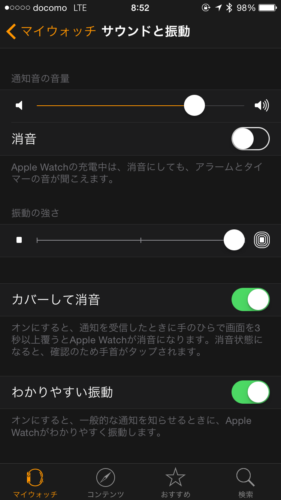
Apple Watchアプリを起動し、「サウンドと振動」を選択。
表示された画面の一番に「はっきりした触覚」の設定項目がある。これをONに設定するだけだ。
Apple Watchから振動設定を変更する場合
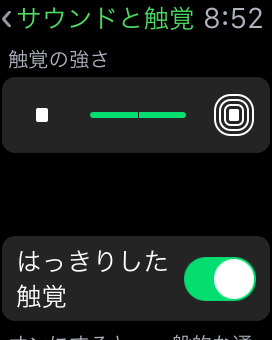
Apple Watchから設定アプリを起動し、「サウンドと触覚」を選択。以降の操作はiPhoneと同様だ。
※なぜiPhone側と項目名が異なるのかは、謎
終わりに
この設定をONにすると、「上品」な振動がなりを潜め、その名の通りはっきりした振動をするようになった。お陰で、通知を見逃すケースもほとんどなくなった。
あの震え方がいいって人もきっと多いだろうと思うが、僕の場合はこの設定の方が合っているようだ。
「Apple Watchの振動が弱すぎて気づかないよ〜」って人は、1度試してみてはいかがだろうか。
Apple Watchを購入する
「Apple Watch」はAmazon・家電量販店・大手キャリアなど幅広く販売されていますが、在庫・納期面で一番おすすめは、Appleでの購入です。
Apple Watchはどこで買うのが安いのか?

| 店舗 | タイプ | 定価(税込) | 値引き | 実質価格 |
|---|---|---|---|---|
| Apple Store | GPS | 48,800円 | - | 48,800円 |
| GPS + Cellular | 60,800円 | - | 60,800円 | |
| Amazon | GPS | 48,800円 | 1,464ポイント | 47,336円 |
| GPS + Cellular | 60,800円 | 1,824ポイント | 58,976円 | |
| ビックカメラ.com | GPS | 48,800円 | 1,464ポイント | 47,336円 |
| GPS + Cellular | 60,800円 | 1,824ポイント | 58,976円 |
Apple Watchに関する記事

オプションサービスについて
初代モデルからApple Watchを使い続けている管理人が、これまで書いて来たサービスの解説・お得な使い方などを、Apple Watchカテゴリートップページでは整理して紹介しています。
▼以下の画像をクリック!